비디오 편집기는 일반적으로 두 가지 중 하나입니다.복잡하거나 비싸다. 비디오를 비교적 간단하게 편집하려면 OBS Studio와 같은 복잡한 비디오 제작 및 편집 앱이 과도합니다. 불행하게도 무료 앱에는 종종 제한이 따릅니다. 다행 인 것은 Microsoft가 더 똑똑해지고 재고 앱을 더욱 강력하게 만들고 있다는 것입니다. 이 회사는 아직 OS에 완전한 비디오 편집 제품군을 포함시키지 않았지만 Windows 10에서 비디오를 트리밍하려면 타사 앱을 사용하지 않고도 트릭을 수행 할 수 있습니다.
사진 앱에서 동영상을 편집 할 수있었습니다.그러나 컨트롤은 명확하지 않았으며 앱은 사진뿐만 아니라 비디오를 통합하지 않습니다. 그러나 영화 및 TV 앱은 사진 앱에서 편집 할 비디오를보다 쉽게 열 수있는 업데이트를 받았습니다. 앱의 편집 기능 중 하나는 트림 기능입니다.
영화 및 TV 앱
영화 및 TV 앱에서 트리밍하려는 비디오를 엽니 다. 미니보기 버튼 옆에 편집 버튼이 표시됩니다. 이를 클릭하고 나타나는 메뉴에서 '자르기'옵션을 선택하십시오.

사진 앱에서 비디오가 열립니다. 자동으로 일시 정지됩니다. 탐색 막대의 두 슬라이더를 사용하여 트리밍 할 비디오 부분을 선택하십시오. 두 슬라이더 사이의 섹션은 비디오에 남아있는 부분으로, 외부에있는 모든 것이 다듬어집니다. 트리밍 된 비디오를 저장하려면 오른쪽 상단의 '사본 저장'버튼을 클릭하십시오.
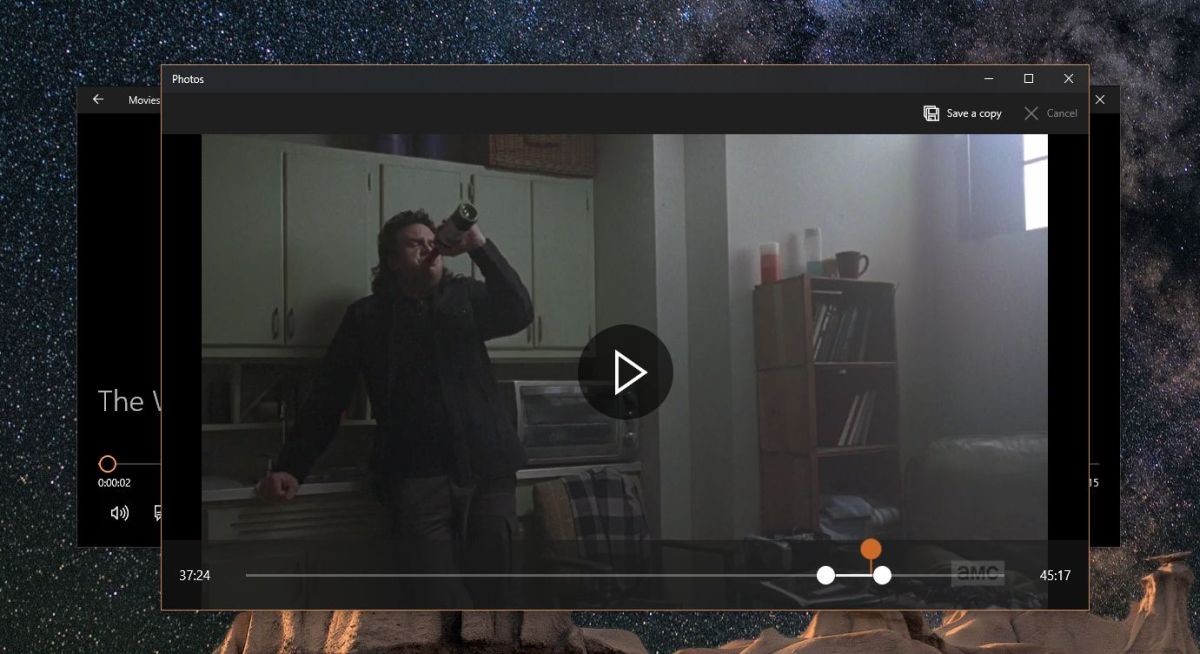
다듬은 비디오를 같은 곳에 저장합니다예를 들어 원래 디렉토리가있는 디렉토리; 비디오가 비디오 폴더에 있고 비디오를 다듬 으면 트리밍 된 버전도 비디오 폴더에 저장됩니다. 끝에 '트림'이 추가 된 원본 동영상과 이름이 같습니다.
사진 앱
에 대한 사진 앱에서 비디오를 열려면편집하려면 먼저 비디오가있는 폴더를 앱에 추가해야합니다. 사진 앱을 열고 폴더 탭으로 이동하십시오. 비디오가 들어있는 폴더를 추가 한 다음 엽니 다. 비디오를 마우스 오른쪽 단추로 클릭하고 편집 및 작성> 다듬기로 이동하십시오.
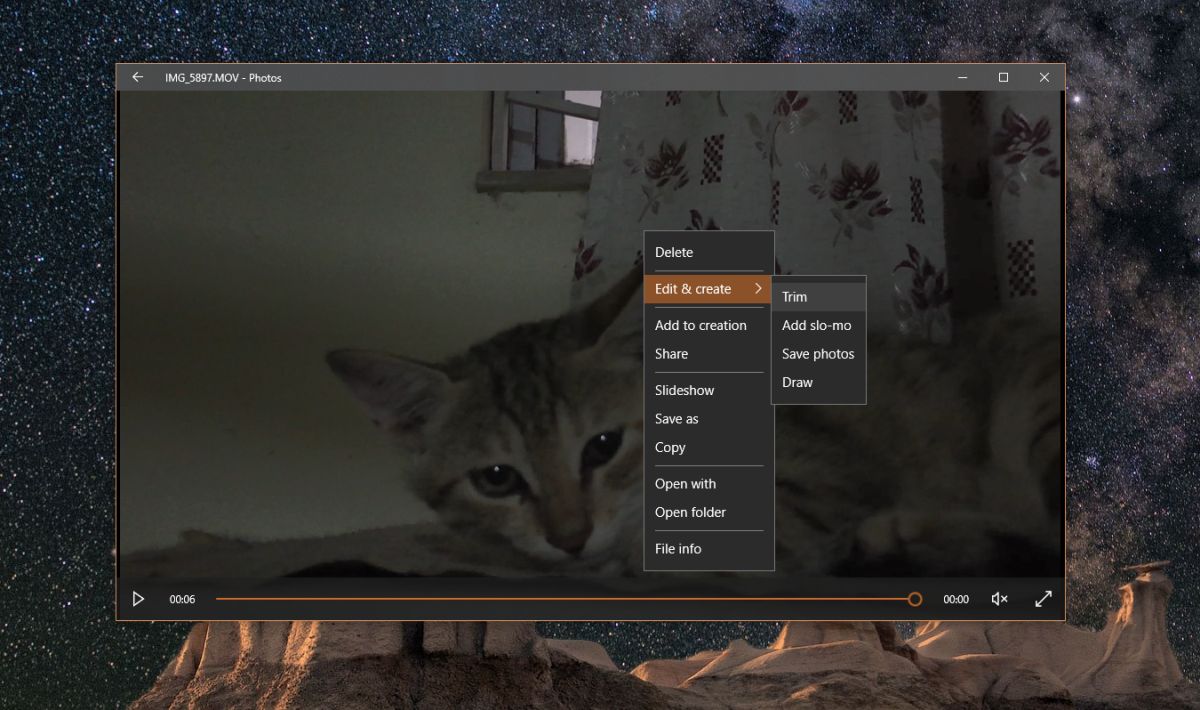
두 가지 경우 모두Windows 10에서 비디오를 다듬는 사진 응용 프로그램. 유일한 차이점은 비디오를 열어 다듬는 방법입니다. 영화 및 TV 앱을 사용하면 편집 할 비디오를보다 쉽게 열 수 있습니다. 사진 앱을 통해 그렇게하면 너무 많은 폴더를 추가하게됩니다.













코멘트